Sécurisé, simple et sans publicité
Zoho Mail offre une messagerie hautement fonctionnelle qui vous aide à mieux gérer vos e-mails et à travailler plus efficacement.
Démarrer
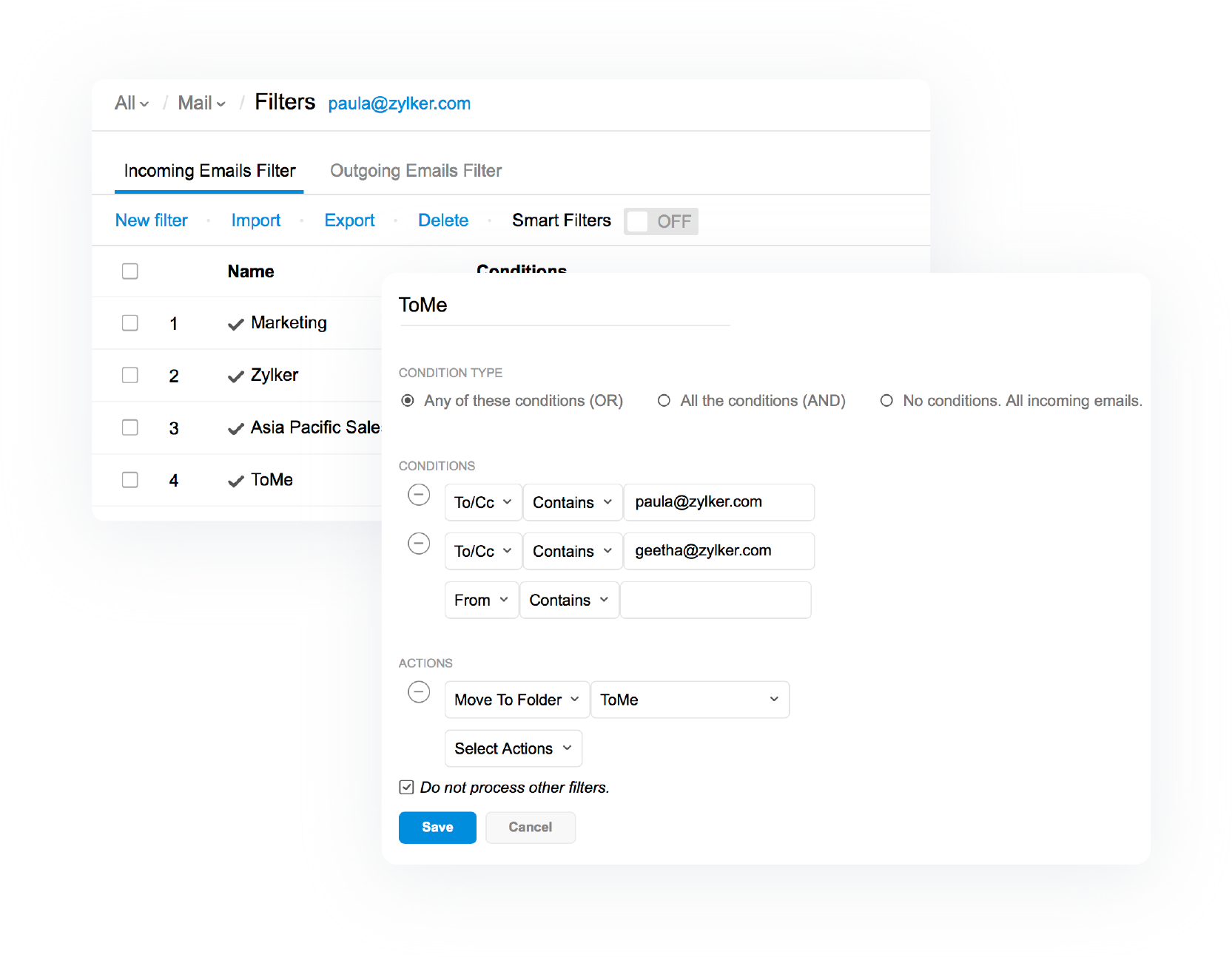
Filtres
Créez des règles pour gérer les e-mails entrants et automatiser les tâches fastidieuses. Par exemple, utilisez vos règles pour marquer un message comme lu ou l'attribuer en tant que tâche. Vous pouvez même créer une règle pour mettre en évidence les e-mails provenant d'une personne en particulier, ou les déplacer automatiquement vers des dossiers spécifiques.
Mode nocturne
Ne laissez pas un écran lumineux dans l'obscurité stresser vos yeux fatigués. Passez en « mode nocturne ». Ce thème sombre dans Zoho Mail vous permet de consulter confortablement vos e-mails la nuit.
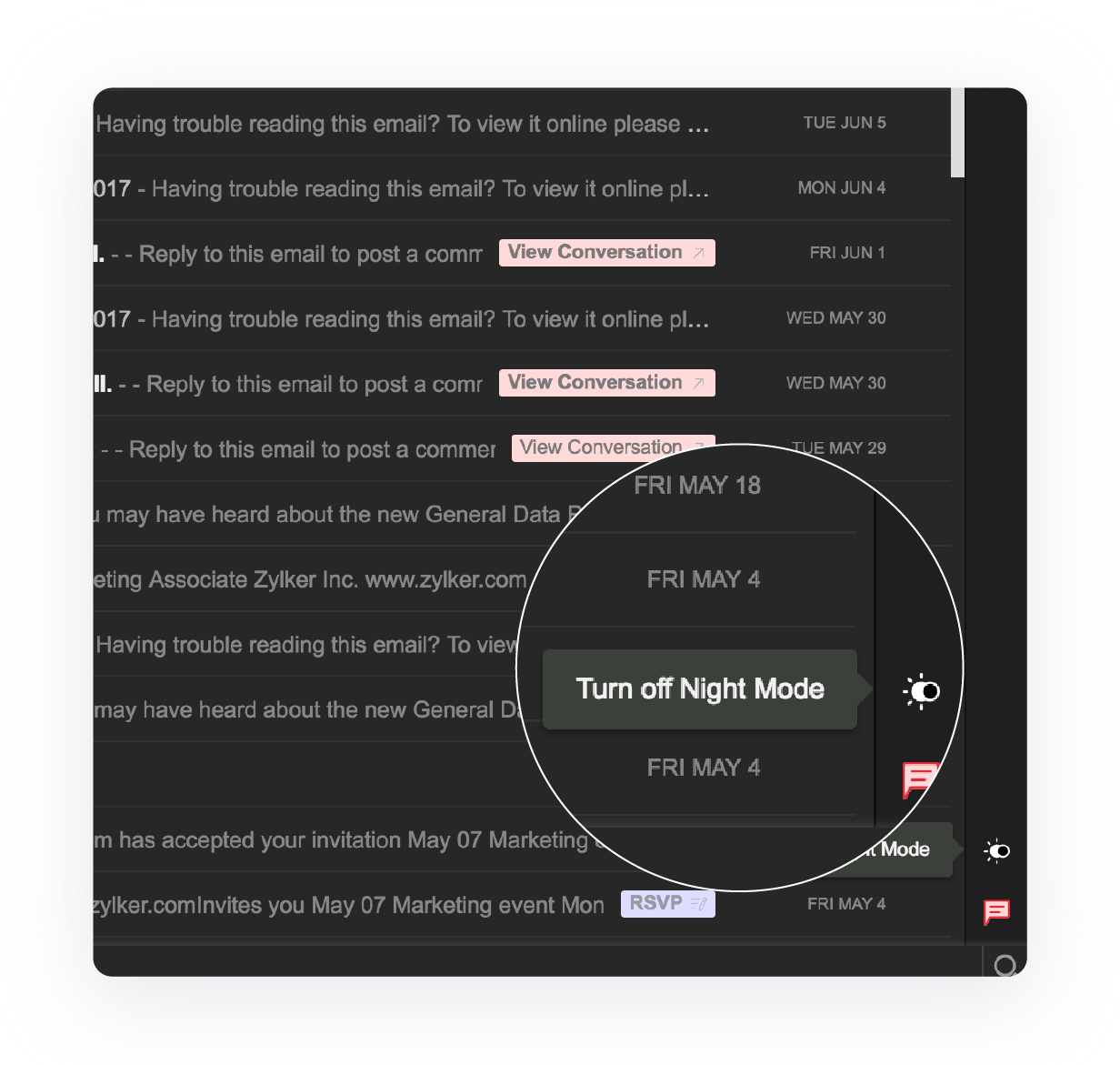
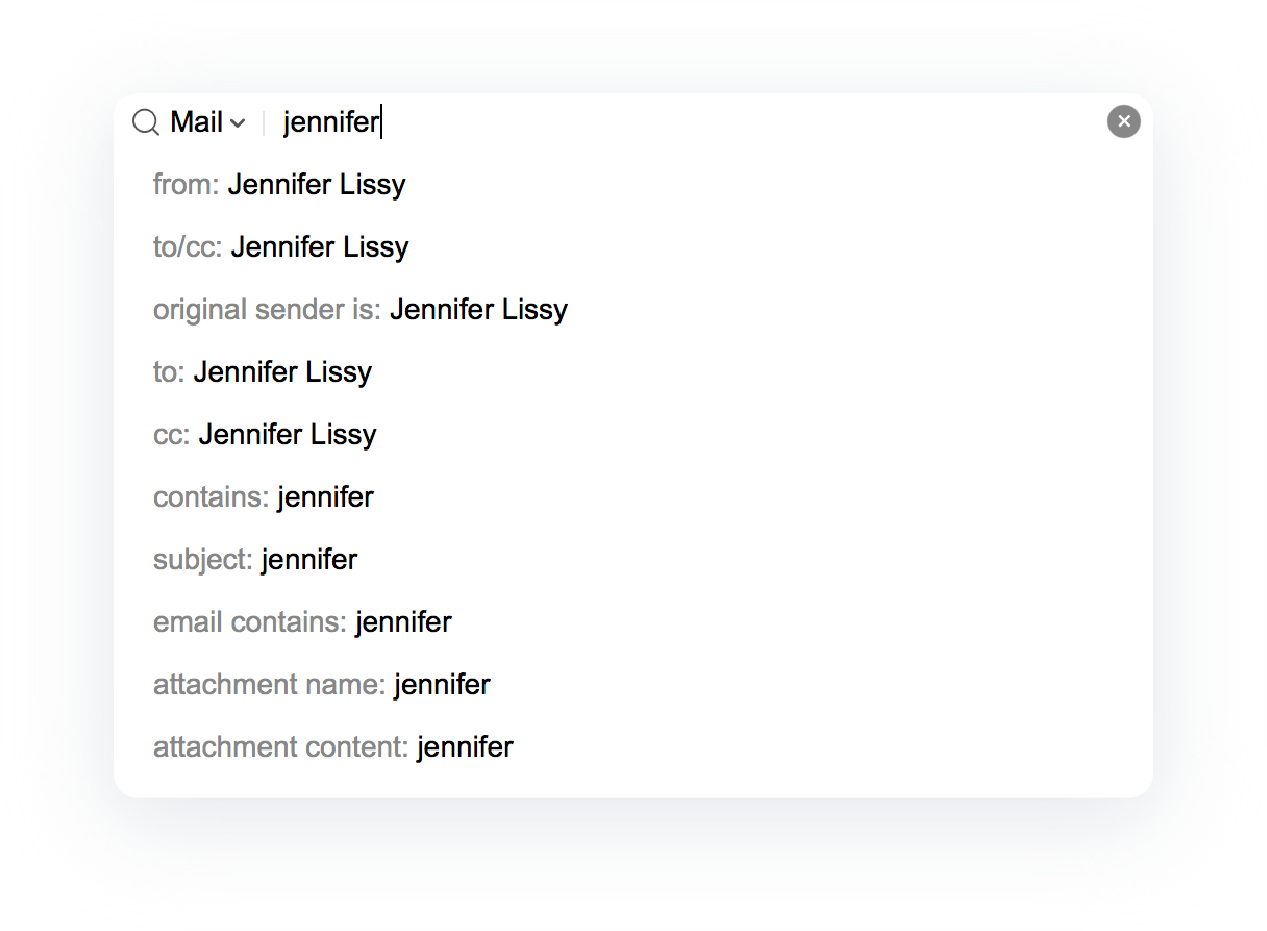
Rechercher
La recherche avancée de Zoho Mail vous permet de trouver rapidement l'e-mail que vous recherchez, même s'il est enfoui dans votre boîte de réception. Impossible de remettre la main sur l'e-mail de Jennifer envoyé à l'agence de publicité il y a 7 mois ? Pas de problème. Vous pouvez effectuer une recherche en utilisant autant de détails que vous connaissez. Si vous recherchez un message dans votre dossier Clients, entre le 1er et le 20 mai, avec pièces jointes, contenant le mot « proposition », nous avons tout prévu.
Recherche enregistrée
Si vous vous rendez compte que vous recherchez des e-mails d'un collègue tous les jours, épargnez-vous cette tâche en enregistrant simplement la recherche. La prochaine fois que vous souhaiterez consulter ces e-mails, il vous suffira de cliquer sur la recherche enregistrée pour voir les résultats s'afficher. Les recherches enregistrées sont automatiquement mises à jour avec les derniers e-mails.
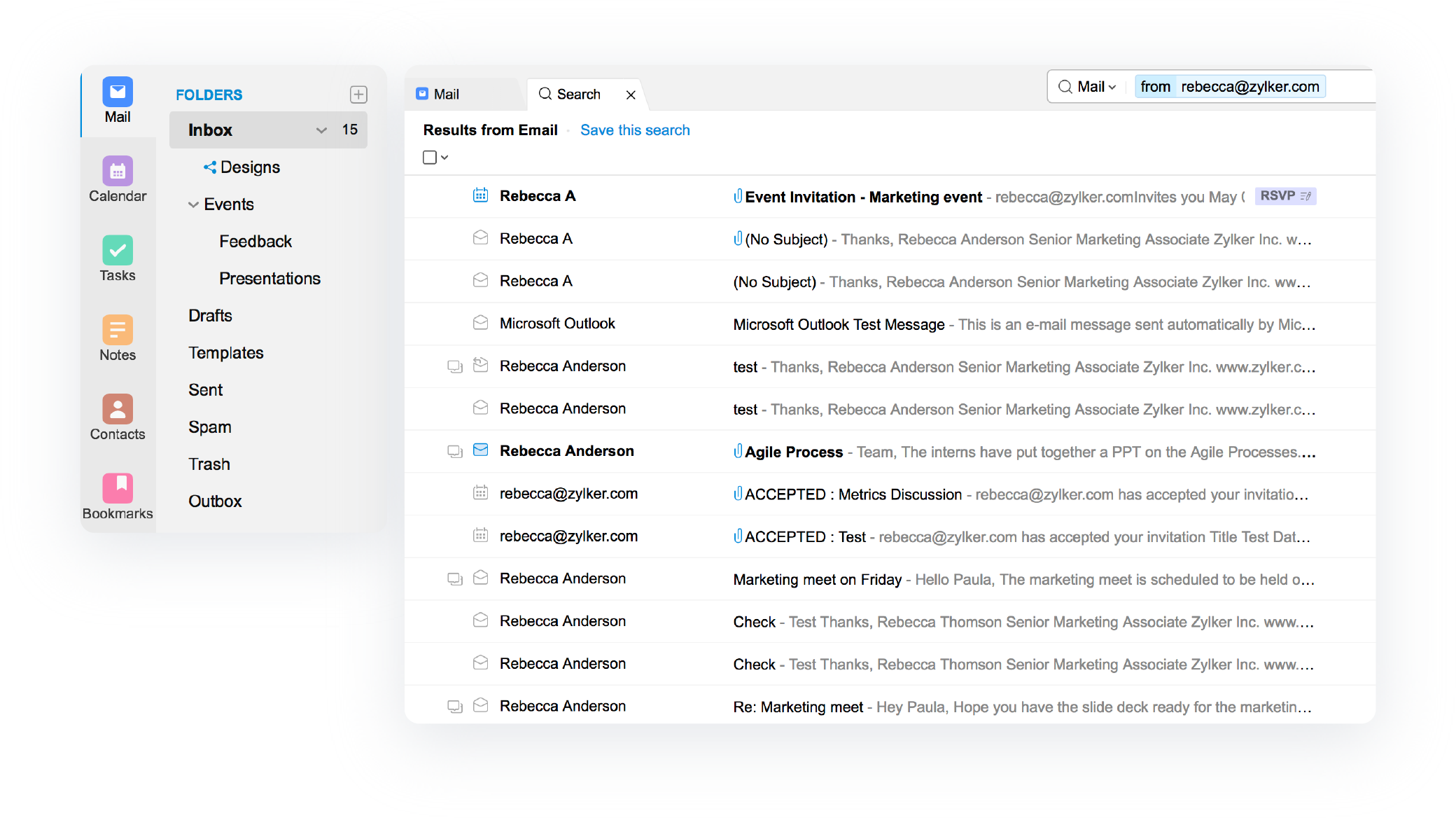
Archivage
Scrub vous permet de nettoyer rapidement votre boîte en supprimant ou en archivant des e-mails en masse. Depuis n'importe quel dossier, vous pouvez sélectionner jusqu'à 5 expéditeurs et utiliser la fonction Scrub pour archiver ou supprimer tous les e-mails qu'ils vous ont envoyés.
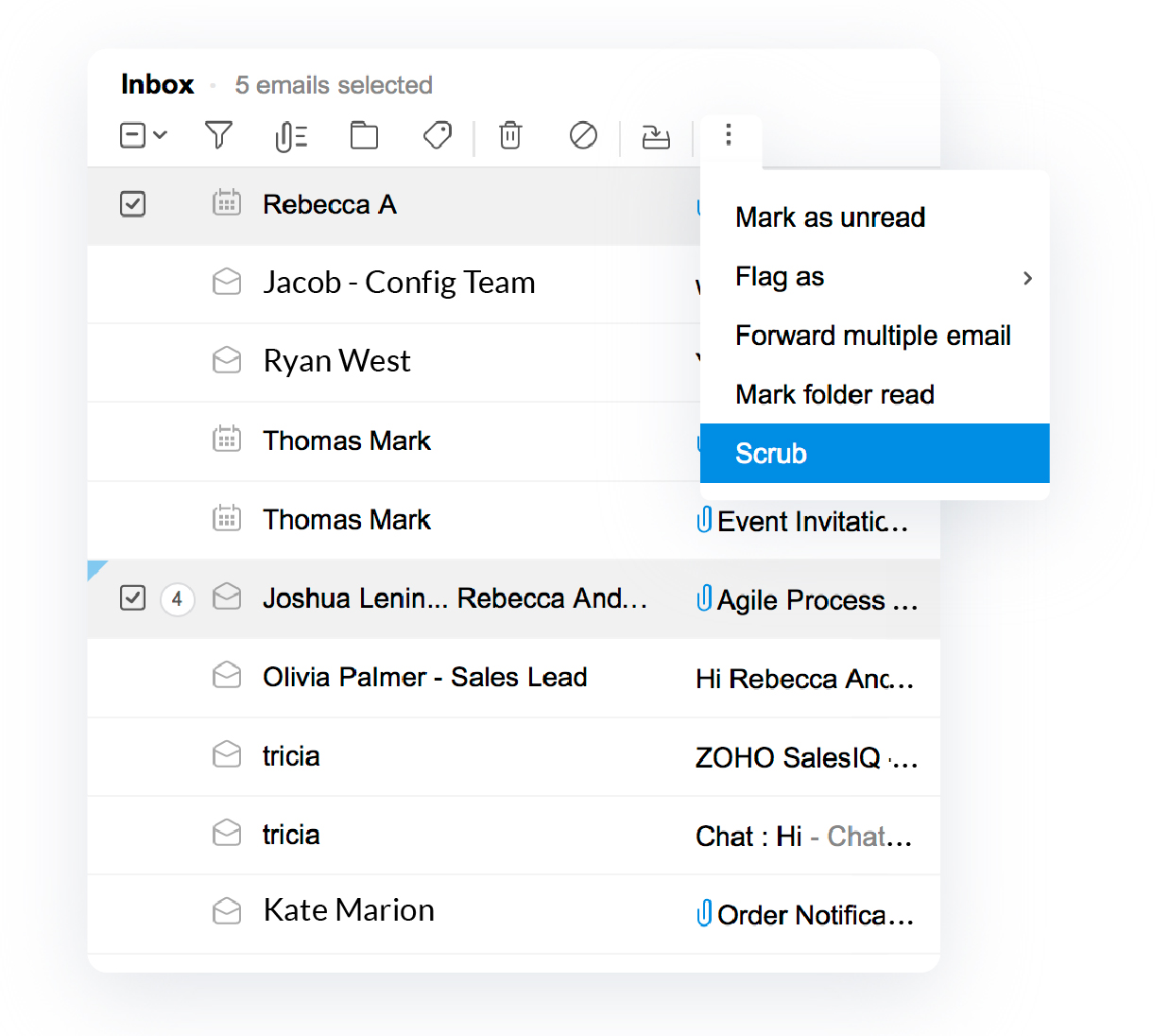
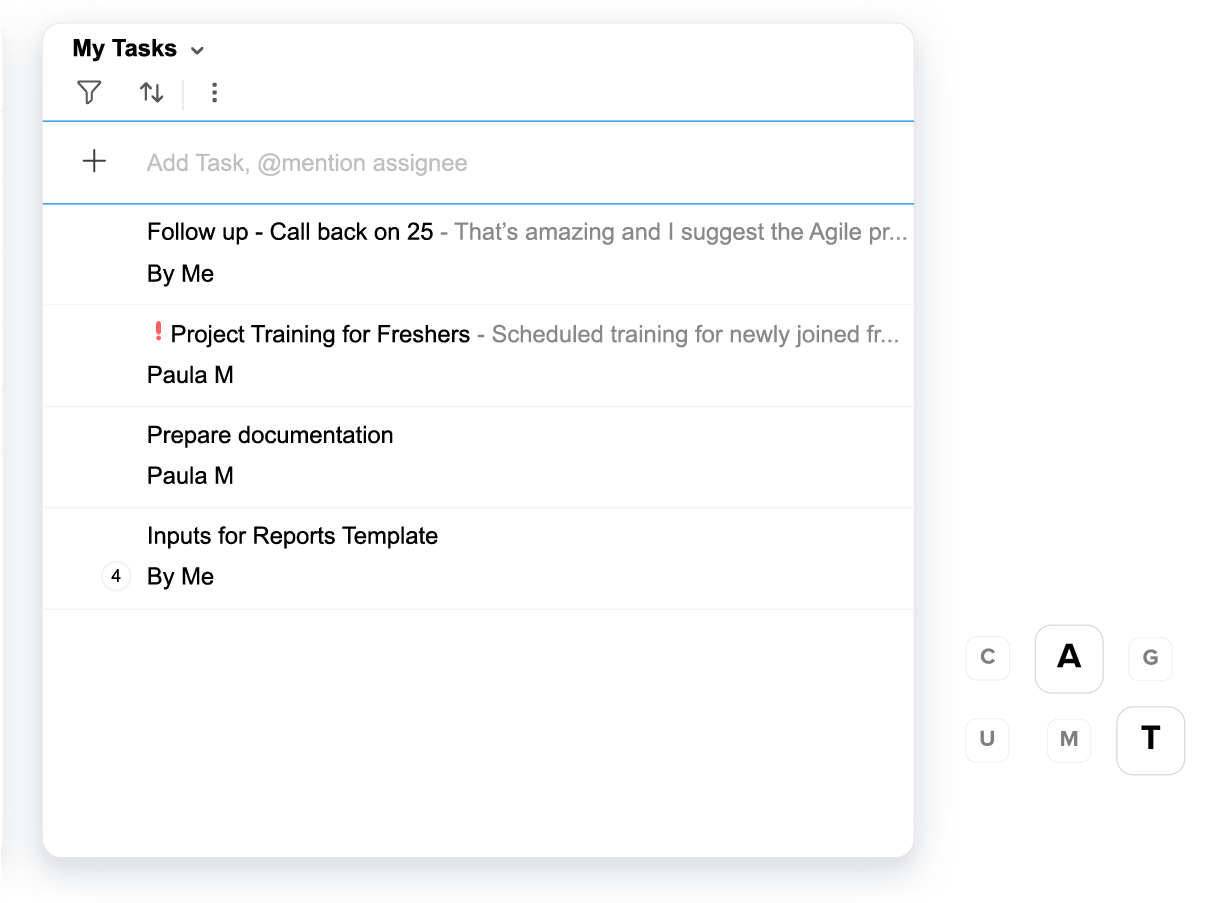
Raccourcis clavier
Vous appuyez sur G et U en même temps pour voir tous vos e-mails non lus ? Ou sur C et M pour rédiger un e-mail ? Ou encore sur Ctrl-P pour imprimer un e-mail ? Zoho Mail dispose de plus de 50 raccourcis clavier pour vous aider à naviguer dans votre boîte avec facilité. La liste complète se trouve sous Settings (Paramètres).
Notifications spécifiques aux dossiers
Nous ne pouvons pas vous aider à réduire la quantité d'e-mails qui entrent dans votre boîte de réception, mais nous pouvons vous aider à réduire le nombre de notifications que vous recevez. Sélectionnez les dossiers pour lesquels vous souhaitez être averti(e), et nous nous assurerons que vous ne recevrez aucune notification pour les autres.

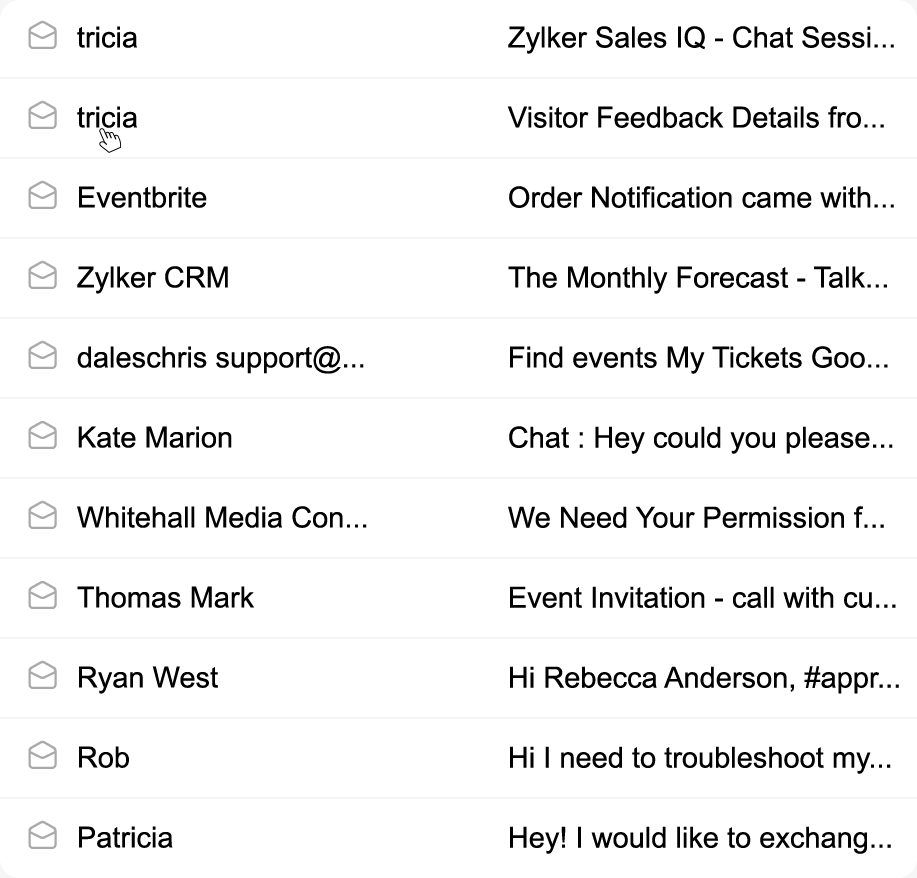
Liste des e-mails d'un expéditeur
Nous avons créé une fonction permettant de trouver les e-mails envoyés par une personne spécifique sans avoir à les rechercher. Cliquez avec le bouton droit sur un e-mail et sélectionnez « list emails from sender » (répertorier les e-mails de l'expéditeur) pour voir tous les e-mails que vous avez reçus de cette personne.
Recherche globale
Si vous utilisez plusieurs produits Zoho (ce que nous vous recommandons sincèrement), la recherche globale vous aide à trouver des éléments sur l'ensemble de vos applications Zoho. Par exemple, si vous recherchez « Patricia », vous pouvez trouver des messages d'elle dans Zoho Mail, des documents qu'elle a créés dans Zoho Docs, des conversations que vous avez eues avec elle dans Zoho Chat, et même son profil sur Zoho People.
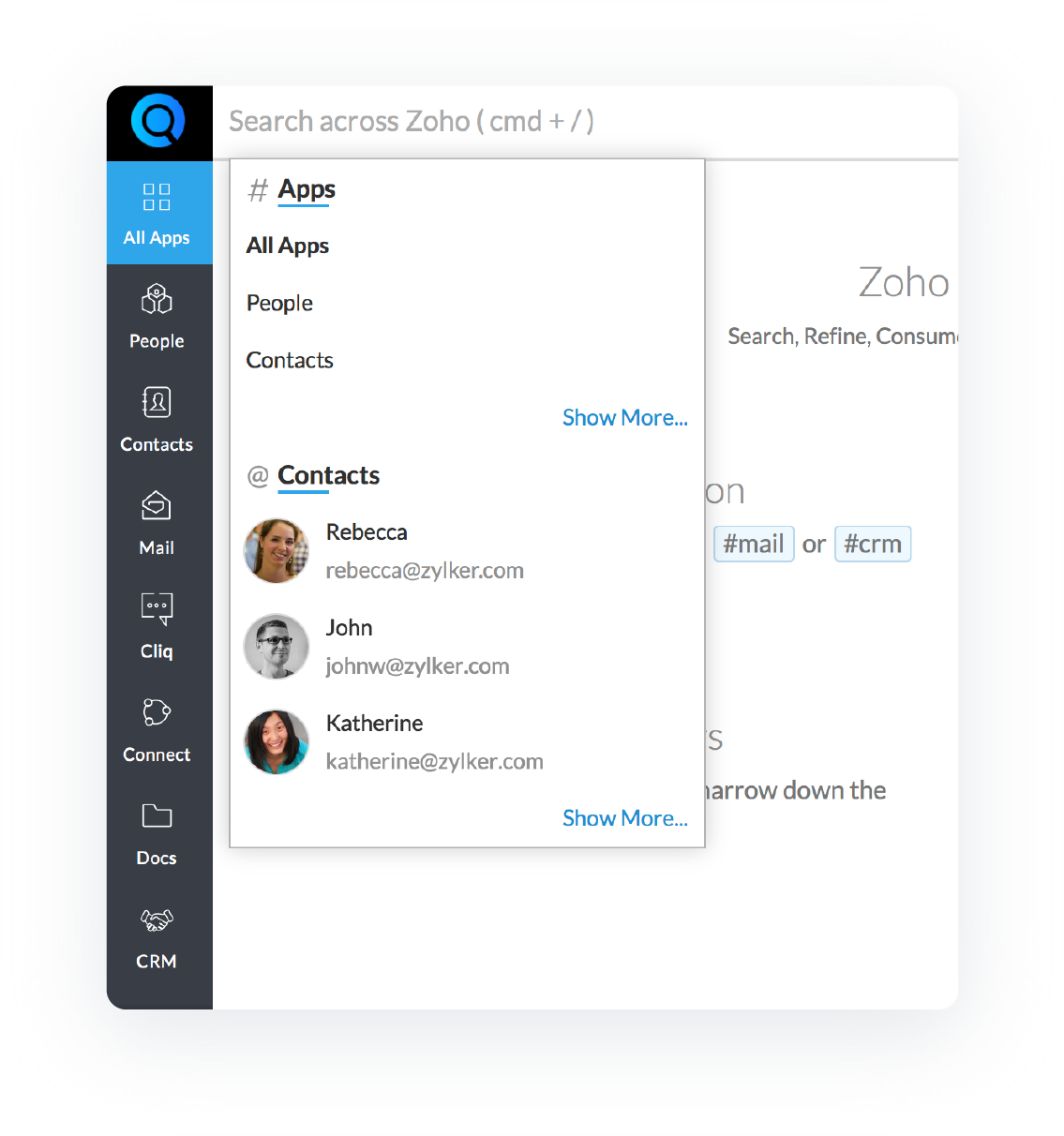
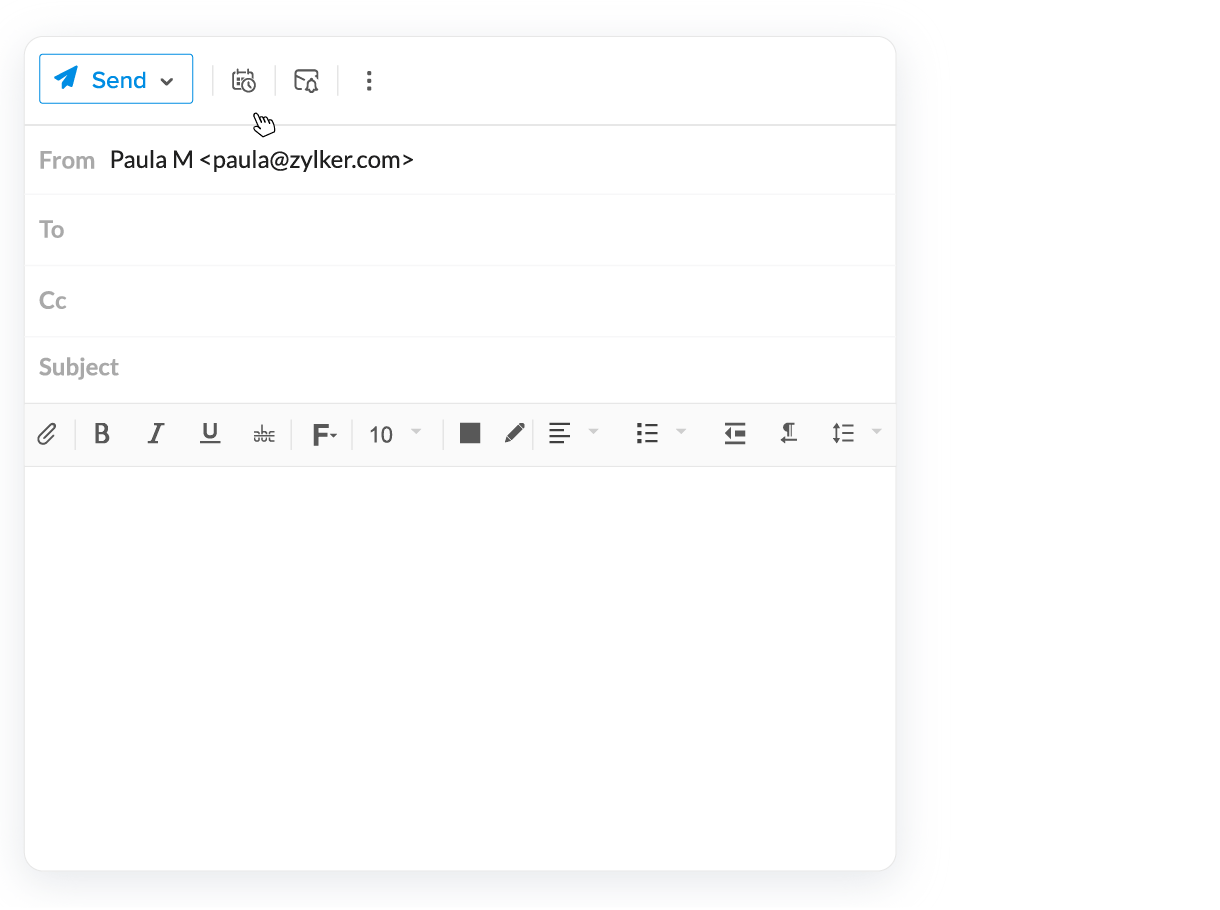
Planifier
Ne laissez pas les fuseaux horaires vous empêcher de communiquer avec les autres. Utilisez la fonction Schedule (Planifier) pour définir un déclencheur, afin que votre e-mail soit envoyé à l'heure parfaite pour le destinataire prévu. Utilisez l'option Recurring (Récurrent) pour envoyer des e-mails récurrents à intervalle régulier. Définissez simplement la fréquence et gardez l'esprit tranquille en sachant qu'ils seront envoyés aux destinataires au bon moment.
Indisponible
Si vous n'êtes pas au bureau, êtes en vacances ou n'avez pas accès à Internet, vous pouvez configurer des messages d'absence pour indiquer automatiquement à vos correspondants que vous ne serez pas en mesure de les contacter tout de suite. Dans votre message d'absence, vous pouvez choisir l'adresse d'expédition, le nom et la signature que vous souhaitez utiliser.
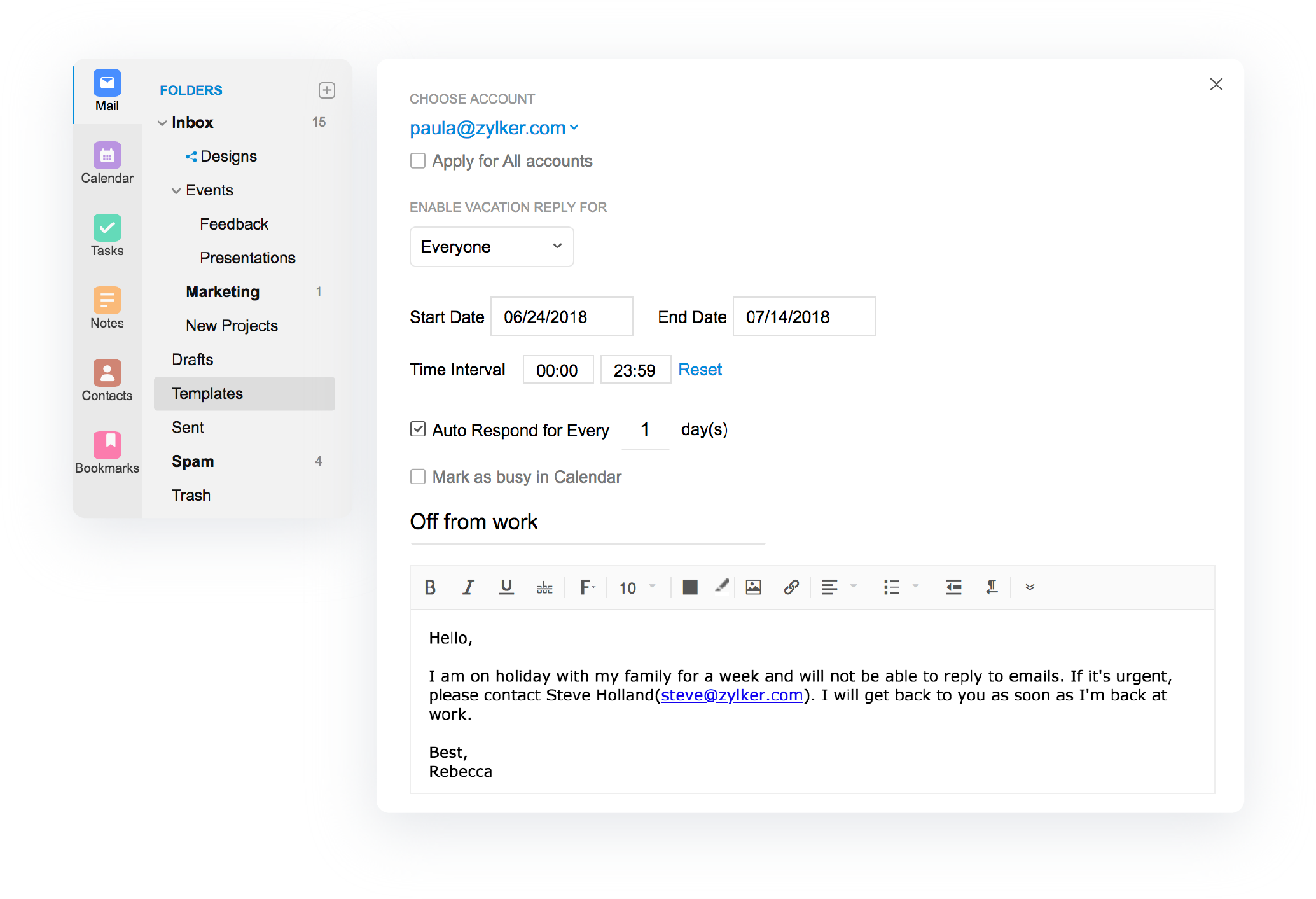
Modèles
Zoho Mail vous permet de créer des modèles d'e-mails réutilisables pour les emails que vous envoyez à plusieurs reprises. Par exemple, si vous envoyez un email à tous vos collègues à la fin de chaque mois pour demander un rapport de projet, vous pouvez simplement rédiger l'e-mail une fois, l'enregistrer comme modèle, et l'utiliser chaque fois que vous souhaitez envoyer cet e-mail.
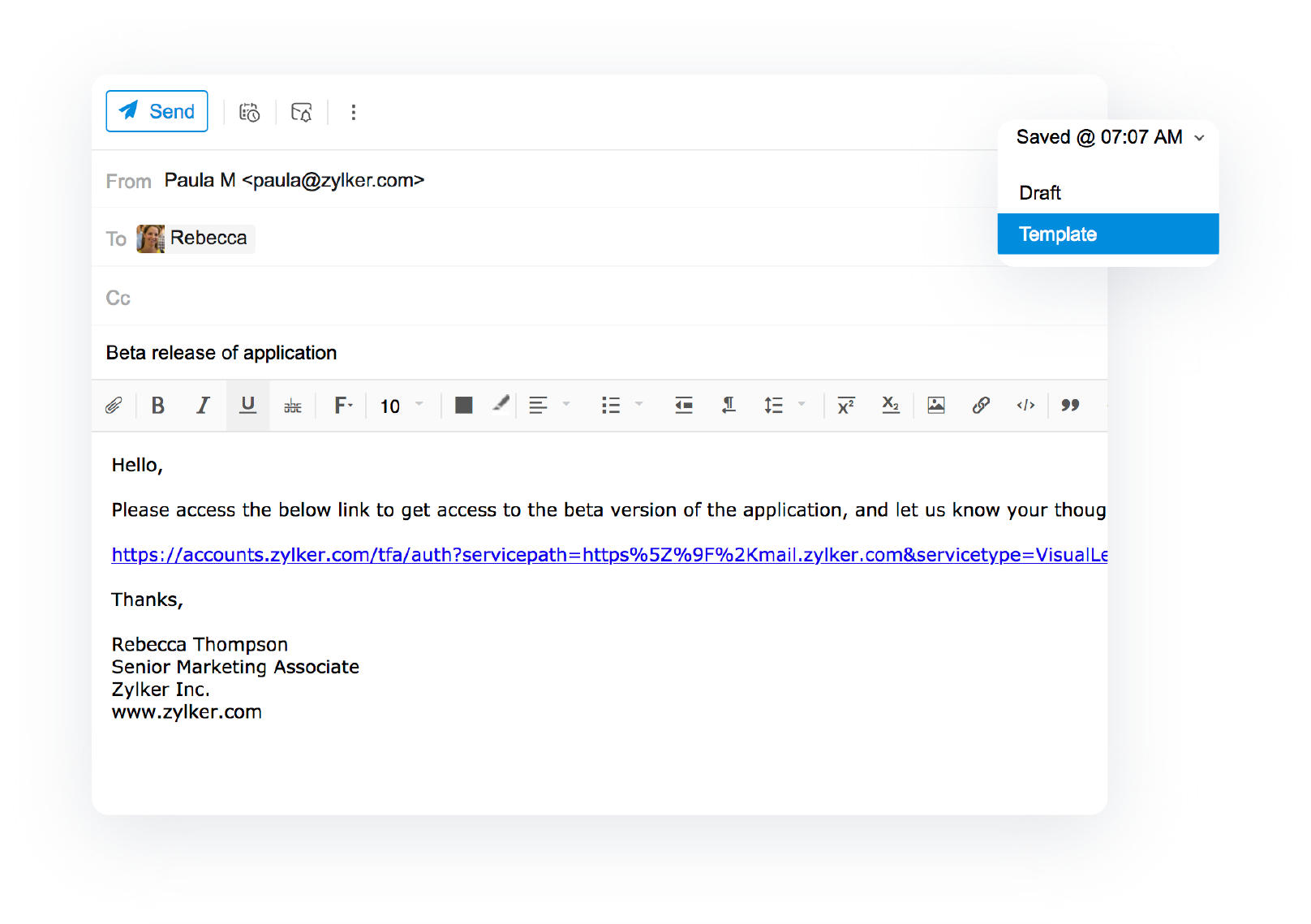
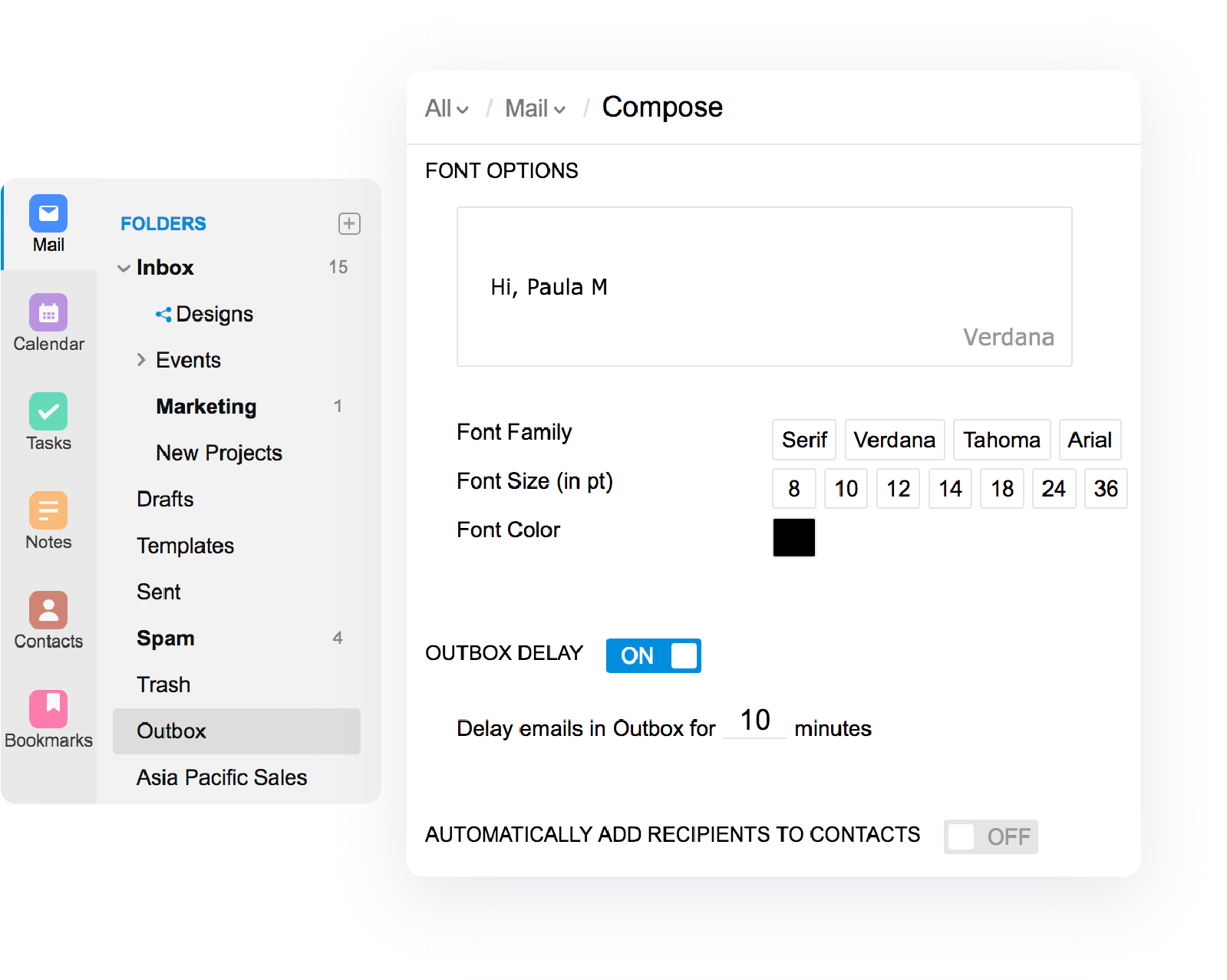
Boîte d'envoi
La boîte d'envoi est l'endroit où se situent vos e-mails pendant quelques minutes (entre 1 minute et 120 minutes, selon vos paramètres) avant leur envoi. Cela vous permet de les lire et d'effectuer certaines modifications finales avant leur envoi. Si vous changez d'avis sur un e-mail et décidez de ne pas l'envoyer, vous pouvez le supprimer de votre boîte d'envoi.